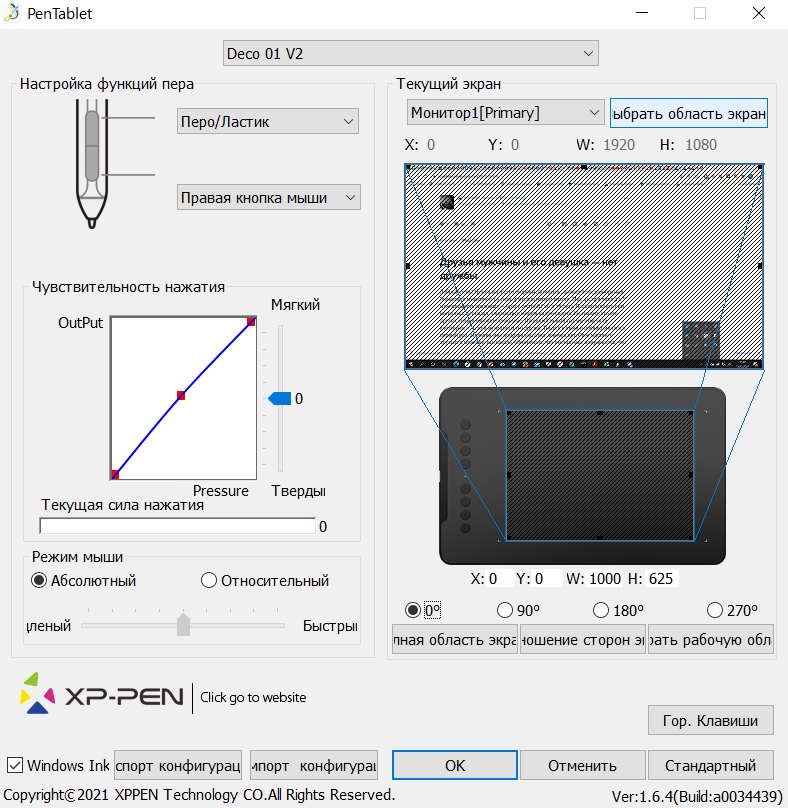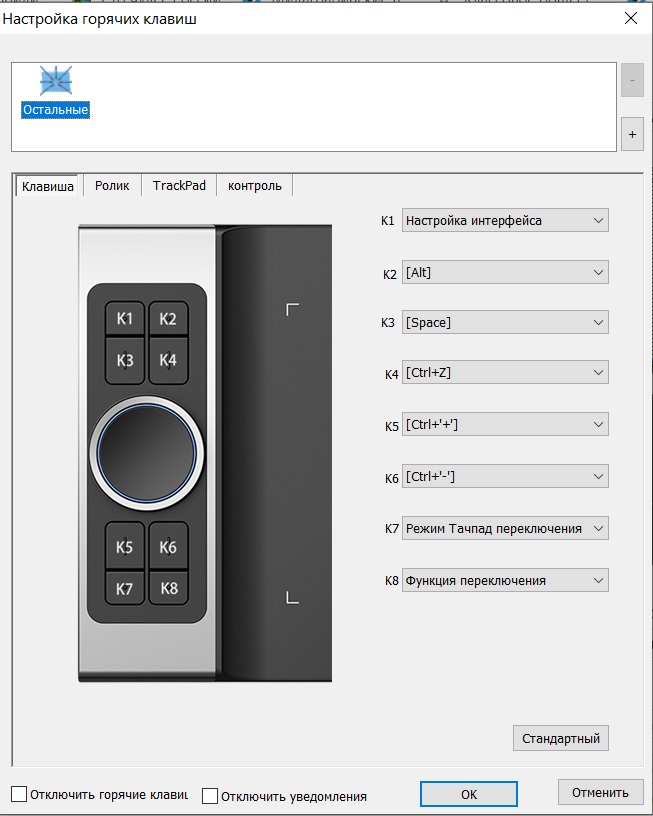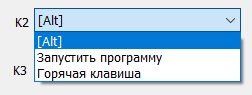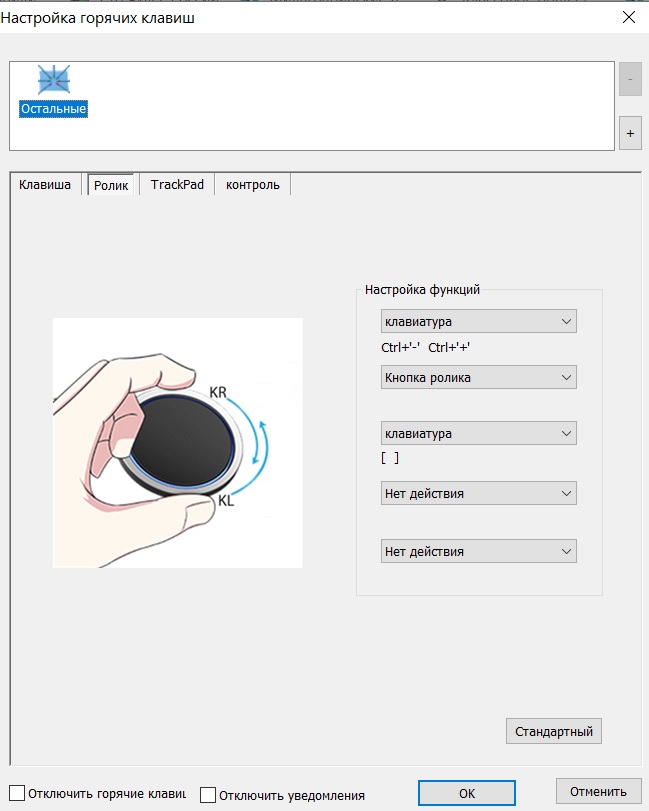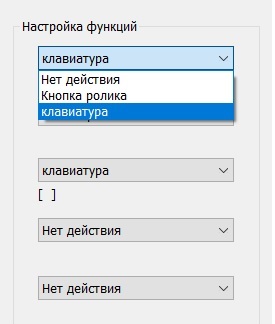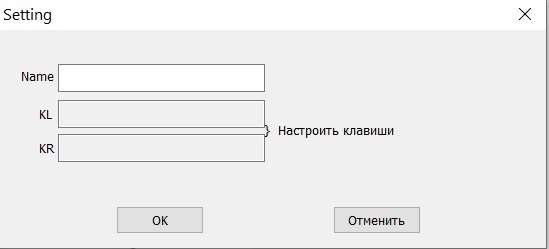Как настроить графический планшет xp pen
Настройка горячих клавиш на графических планшетах XP-PEN в ОС Windows
Многие пользователи планшетов XP-PEN часто задают вопросы по настройке горячих клавиш и колец управления на планшетах и графических дисплеях, и в данной статье мы постараемся рассказать подробнее про то, как это сделать в операционной системе Windows
У большинства моделей графических планшетов XP-PEN есть горячие клавиши, а на некоторых так же имеются дополнительные кольца управления, такие, например, как Red Dial (механический ролик с щелчками) или двойной ролик управления (с механическим и виртуальным роликом).
Настройка и горячих клавиш, и колес управления производится в программе настроек планшета Pentablet, которую можно запустить либо из меню «Пуск», либо из области уведомлений.
В данной программе есть кнопка «Гор. клавиши», расположенная в правом нижнем углу.
При нажатии на нее появляется меню настройки горячих клавиш и ролика (роликов), разделенных по панелям, первая панель – горячие клавиши, вторая – первый ролик и т.д.
На каждую кнопку можно назначить (через выпадающее меню) либо стандартную для нее функцию, например для кнопки 1 – это вызов панели управления планшета, то есть самой программы Pentablet, либо запуск какой-то другой программы, которую можно выбрать в стандартном меню выбора после того, как на кнопку назначена данная опция, либо клавишу/комбинацию клавиш, если выбрать пункт «горячая клавиша».
Клавиши можно назначить либо индивидуально, либо парами, допустим на клавишу 3 уменьшение кисти, а на клавишу 4 увеличение кисти.
Если в модели планшета присутствует ролик или ролики управления, и их планируются использовать в нескольких режимах, то надо убедиться, что на последней по номеру кнопке осталось значение по умолчанию «функция переключения», которая и будет переключать режимы ролика.
В текущей версии драйвера для ОС Windows для планшетов XP-PEN на ролик можно назначить до 5 режимов. В каждом режиме можно выбрать режим «нет действия», тогда, соответственно, ничего в этом режиме работать не будет, и он не будет выбираться при переключении режимов работы ролика кнопкой «функция переключения». Это имеет смысл сделать, если вы хотите назначить на ролик скажем всего два или три режима, например «Масштабирование холста», «Изменение размера кисти» и «Перемещение по слоям».
Для назначения тех или иных функций ролика в каждом режиме надо выбрать в выпадающем меню «клавиатура», и далее задать имя данной функции, например «Размер кисти», и назначить сочетание клавиш на поворот ролика против часовой стрелки (KL), «[» (для Adobe PhotoShop) и на поворот ролика по часовой стрелке (KR), «]» (для Adobe PhotoShop).
После настройки функций ролика в каждом режиме, их можно переключать во время работы назначенной кнопкой (как правило последней).
Как настроить графический планшет xp pen
Участник клуба «Российское фото» Игорь Горшков снова тестирует продукцию XP-Pen —
год назад эта марка графических планшетов появилась на российском рынке и уже успела зарекомендовать себя исключительно с положительной стороны. На этот раз фотограф проверил, как модель XP-PEN Star G640S работает с современными многофункциональными графическими редакторами.
К хорошим вещам привыкаешь быстро, особенно если это удобные инструменты для выполнения определенных задач. К ним можно отнести и графический планшет XP-PEN Star G640S. Это уже вторая модель компании, с которой мне довелось поработать тесно и даже еще теснее: ранее я протестировал XP-PEN Deco 02. Тогда в описании планшета я посетовал, что он немного великоват для моего домашнего рабочего стола, тем более что необходимости в рисовании нет, а для фото подойдет модель и поменьше. Такая, как XP-PEN Star G640S.
Знакомство всегда начинается с упаковки, а у нашего планшета она простая, без суперобложки. С забавным симпатичным медведем-рок-н-ролльщиком и различными надписями и графикой, поэтому простая, но симпатичная.
Внутри, как и положено, лежит сам планшет в упаковке, а на втором дне все остальное — перо, пакет с документацией, 20 (!) запасных сменных наконечников для пера, USB-провод для подключения к компьютеру и пластмассовая пластинка с самоклейкой и петелькой для хранения пера.
Star G640S выполнен в минималистическом стиле — рабочая зона и блок программируемых круглых кнопок слева, если подключить его в режиме для правшей, или, соответственно, справа, если для левшей. Планшет очень тонкий, всего 9 мм, и весьма легкий. Снизу имеются небольшие ножки из мягкой резины, чтобы не скользить по поверхности стола.
Между кнопками расположен небольшой синий светодиод, который показывает режим работы пера. Когда оно находится над активной зоной планшета, но не касается ее, диод мигает; когда касается активной зоны грифелем, он светится постоянно.
На торце со стороны кнопок расположен разъем micro-USB, поэтому нужно обращать внимание, какой стороной вы вставляете провод; это не так удобно, как USB-C-разъем на модели Deco 02.
Все кнопки на планшете полностью программируемые, можно выбрать стандартные функции или настроить свои по необходимости. Мне подошли настройки по умолчанию, которые предлагают самые распространенные функции для графических программ. Это увеличение/уменьшение размера кисти и прочего, увеличение/уменьшение изображения в окне программы, выбор пера / выбор ластика. На вторых кнопках от верхнего и нижнего краев есть тактильные метки, чтобы удобнее было работать вслепую.
Перо в сечении имеет круглую форму, а на боку «качельку» двухпозиционной кнопки, расположенную весьма удобно, прямо под пальцами. По умолчанию на нижнем конце «качельки» — правая кнопка мыши, а на верхнем — переключатель «кисть — ластик». Конечно, дублируются настроенные на эти режимы кнопки на планшете, но иногда удобнее переключаться на самом пере, например, в Lightroom, в режиме локальных коррекций кистью.
На поверхности пера в районе хвата имеется резиновая накладка, чтобы пальцы не скользили.
Само перо пассивного типа, то есть для его работы не нужны батарейки и прочее подключение питания. Активный конец у него только один, собственно сам грифель, с поддержкой 8192 уровней нажатия, чего должно с лихвой хватать для работы с фотографиями. Активного «ластика» на другом конце, как у пера для Deco 02, нет.
Благодаря компактным, 26 ×16 см, размерам и небольшому весу планшетом можно пользоваться не только стационарно, но и взять с собой в дорогу в комплекте с ноутбуком, чтобы обрабатывать, например, фото в поездках и путешествиях, не откладывая до возвращения. XP-PEN Star G640S и места много не занимает, и весит меньше, чем, например, обычный 7—8-дюймовый планшет. Вдобавок на проводе из комплекта есть фиксаторы на липучках, с помощью которых его можно аккуратно сложить. Для путешествующих фотографов, блогеров и дизайнеров это отличный вариант. А можно носить его с собой на работу и домой, чтобы пользоваться и там и там.
Перед работой с графическим планшетом на компьютере необходимо установить свежее программное обеспечение с сайта, которое периодически обновляется. Если до этого у вас был софт от Wacom, то перед установкой нужно обязательно очистить систему от его драйверов, иначе они не дадут запускаться драйверу XP-PEN. Драйверы есть для актуальных операционных систем, Windows и MacOS.
В настройках драйвера XP-PEN можно настроить все кнопки и на планшете, и на пере. Можно выбрать распространенные команды из выпадающих списков или задать свои, настроить чувствительность нажима пера, задать область экрана для работы, варианты для правшей или левшей и другое.
С планшетом я работал в программах Adobe Lightroom, конечно же, Adobe Photoshop, попробовал новую версию Capture One Fujifilm Pro (v12) и малоизвестный пока конвертер с богатыми возможностями Luminar 2018.
Во всех этих программах планшет выполняет свои функции великолепно — все кисти и прочие подобные инструменты работают, меняют размер и прозрачность при включенных соответствующих опциях. Увеличение и уменьшение, перемещение изображения происходят как положено. К сожалению, в силу дискретной природы кнопок нет плавных непрерывных изменений, как, например, при работе с колесом планшета Deco 02. Также нет возможности скролинга (прокручивания), опять же по причине отсутствия вращательных элементов, поэтому совсем без мыши обойтись будет сложно, особенно если работать не только в графических редакторах (с Deco 02 вполне можно и вовсе мышь не использовать), но свои функции рисования планшет выполняет на сто процентов.
В Lightroom удобно переключать кнопкой на пере режим «кисть — ластик» для кисти локальной коррекции. Из-за того что программа не имеет плавного увеличения изображения, только набор определенных заданных значений масштаба, масштабирование кнопками даже удобнее — быстро переходишь по ступеням увеличения.
Главное удобство от использования пера и графического планшета — в рисовании элементов сложной формы при ретушировании, создании масок и прочих вариантов редактирования изображений. За счет большого диапазона чувствительности к нажатию пера, кроме сложной формы, можно бесступенчато менять прозрачность и ширину мазка в заданных пределах прямо во время рисования. Это одно из важных свойств графического планшета, недоступное мыши, и с XP-PEN Star G640S оно работает отлично.
Фото в конвертере Lightroom до редактирования — удаления проводов и опоры ЛЭП
Фото в конвертере Lightroom в процессе редактирования — удаления проводов и опоры ЛЭП
В Capture One пользоваться планшетом также удобно. Правда, для этого нужна версия Pro (платная или триальная на 30 дней) — в бесплатной Express-версии нет слоев, локальных коррекций и рисования их кистями, поэтому и смысла в планшете немного.
В полноценном Capture One можно рисовать кистями маски для слоев локальных коррекций, менять кнопками их размер, они также реагируют на степень нажима, правда, по ощущениям, грубее, чем, например, в Photoshop. Градаций увеличения и уменьшения изображения в рабочем окне в Capture One гораздо больше, чем в Lightroom, поэтому кнопками с настройками зума можно подобрать более точный и удобный масштаб.
Фото в конвертере Capture One Fujifilm Pro до редактирования — удаления проводов
Фото в конвертере Capture One Fujifilm Pro в процессе редактирования — удаления проводов
Планшетом и пером удобно выполнять и остальные действия, например, работать с уникальным инструментом цветокоррекции в Capture One, задавать точки и области на цветовых кругах.
Готовое фото. Цвета отредактированы раздельно в инструментах цветовой коррекции Capture One с помощью планшета
Попробовал я поработать на планшете и в такой программе, как Luminar 2018. Этот конвертер и редактор изображений в последнее время на слуху, интересно было и его оценить, и заодно Star G640S проверить. Программа обладает большими возможностями для творческой обработки фотографий, и с разбегу разобраться во всех них непросто, но принцип работы с корректирующими слоями очень похож на Capture One. Также там можно рисовать маски кистями, а в настройках кистей — включить зависимость ширины и/или прозрачности от нажима пера, и на XP-PEN Star G640S все работает как надо. Картинка так же зумируется в рабочем окне, правда, почему-то не перемещается, кисти переключаются с рисования на стирание и обратно, размер кисти меняется.
Фото в конвертере Luminar 2018 в процессе редактирования — рисование маски для локальной коррекции
В Photoshop, как всегда, графический планшет раскрывается максимально, и все работает отлично. Кисти и прочие подобные элементы функционируют качественно, реагируют на нажим тонко. Ничего не подтормаживает, не застревает (в Lightroom иногда случается немного, почему-то именно эти инструменты требуют экстремально мощного железа, хотя в Photoshop такого нет).
Готовая фотография. Вертикальная панорама с перефокусировкой, в которой пришлось рисовать маски в Photoshop для различных зон резкости
Некоторые из масок для зон резкости, нарисованных на планшете в Photoshop на собранной панораме
Наверное, рисовать с помощью планшета с таким небольшим размером рабочего поля не так удобно, но мне сложно судить об этом профессионально, а вот различные почеркушки — вполне.
Итак, графический планшет XP-PEN Star G640S нормально работает во всех распространенных графических редакторах и конвертерах, и в не очень распространенных — тоже. Главное, чтобы сама программа поддерживала работу с планшетом и в ней были инструменты, которые эффективны именно при использовании планшета. Но совсем отказаться от мыши сложно: поскольку нет никакого вращательного элемента, заменить колесо мыши нечем. Star G640S не такой универсальный, как Deco 02, но свои главные функции выполняет на пять баллов.
Бюджетный графический планшет в двух цветовых решениях и с 8 программируемыми кнопками.
Я рисую уже не первый год и время от времени ко мне обращаются люди за советом, какой графический планшет им выбрать. Кто-то хочет сделать подарок своему ребенку, а кто-то планирует обрабатывать фотографии в графических редакторах или создавать собственные иллюстрации. Когда ты не знаком с инструментом и не знаешь, подходит ли он лично тебе, – нет никакого желания тратить большие деньги на покупку, которая может оказаться ненужной. Что делать в такой ситуации? Искать альтернативы.
Еще семь лет назад рынок графических планшетов был очень скуден и ограничивался популярными Wacom и дешевыми Genius. Если первые отличались хорошим качеством и высокой стоимостью, то Genius был единственным (и не самым лучшим) вариантом для начинающих художников. Сейчас ситуация сильно изменилась и на рынке появилось огромное количество китайских производителей, предоставляющих качественный продукт за относительно небольшую цену.
Какой графический планшет выбрать?
Если вы не можете определиться с выбором, то я бы рекомендовала остановиться на XP-PEN Star 03.
Этот планшет я покупала на AliExpress в официальном магазине производителя XP-PEN три года назад и могу сказать, что покупкой осталась довольна. Это действительно бюджетный вариант, который подойдет как для начинающих, так и продвинутых художников по ряду причин:
Именно на эти показатели я обращала внимание при выборе планшета на замену своему старенькому Wacom Intuos Draw S.
Преимущества XP-PEN Star 03
Размер площади графического планшета отвечает за комфорт пользователя во время рисования. Сразу скажу, что за пару дней можно привыкнуть рисовать даже на маленьком Wacom, однако рисовать на холсте размера А4 удобней, чем на А5, не так ли?
Нужны ли вам настраиваемые клавиши – решать вам. Я их использую для вызова следующих инструментов: трансформация объекта, отражение холста, пипетка, кисть, ластик и так далее. Вы можете задать клавишам те функции, которые нужны под рукой именно вам, чтобы не тянуться каждый раз к клавиатуре компьютера и ноутбука.
Самый важный показатель в графическом планшете – это чувствительность к нажатию. Чем больше уровней, тем сильнее будет отличаться толщина линии при разном нажиме на перо. Добиться максимально аккуратной и тонкой штриховки можно лишь при высоком значении этого параметра. К слову, 8192 уровня является максимальным значением на сегодняшний день.
А теперь поговорим о стоимости планшета. Три года назад я его покупала за 3 300 рублей, однако уже сейчас его можно приобрести всего лишь за 2 800 рублей. Стоимость напрямую зависит от проводимых у продавца акций и скидок, а также курса доллара. Важно сказать, что при выборе нужной опции, можно оформить доставку планшета со склада в России, что существенно сэкономит время доставки устройства.
Недостатки XP-PEN Star 03
Было бы неправильно расписать только преимущества планшета и опустить его недостатки, которых на самом деле не так много.
Если сравнивать с планшетами Wacom, то Star 03 изготовлен из более дешевого пластика. В первую очередь это становится понятным после вскрытия упаковки – появляется характерный запах. Он не выветривается со временем, но неприятный запах нужно почуствовать, если вплотную придвинуть лицо к дигитайзеру. На ощупь ситуация лучше, но поверхность не такая идеально гладкая и приятная, как у более дорогих аналогов. Тут я все же рекомендую вспомнить о разнице в цене.
Второй недостаток – это стираемость рабочей зоны. Это проблема всех планшетов, так как наконечники пера выполнены из мягкого пластика и волей-неволей, но будут затирать поверхность устройства. Если этот момент для вас критичен, то рекомендую вместе с планшетом сразу заказать парочку защитных пленок, которые клеятся на рабочую зону и заменяются при необходимости.
Лайфхак. Как защитить графический планшет от царапин?
В качестве небольшого бонуса я расскажу, как лично я решила проблему со стираемостью рабочей зоны. Разумеется, можно просто купить защитные пленки у продавца, но они стоят немало и далеко не каждый готов отдать около 600 рублей за простую защиту. Если у вас ограничен бюджет, то рекомендую приобрести папку-уголок и малярный (бумажный) скотч. Материал у таких папок очень тонкий и идеально справится с поставленной задачей. Я просто вырезаю прямоугольник нужного размера и закрепляю его бумажным скотчем с каждой стороны. Обычный скотч тоже можно использовать, но будьте готовы к тому, что когда вы будете его отдирать, то на пластике останется клей.
Визуально такое решение сильно уступает покупным защитным пленкам, но обходится в десятки раз дешевле. Со временем, когда вы решите для себя, нравится ли вам графический планшет и хотите ли вы продолжать рисовать на нем, можно будет задуматься о покупке нормальной защиты.
В предыдущей статье мы с вами рассмотрели, как с помощью планшета значительно повысить эффективность работы при ретуши.
Сегодня мы поговорим о первых шагах после покупки планшета, о том, что нужно сделать для комфортной работы.
Я буду иллюстрировать материал на примере настройки своего старого планшета Wacom Bamboo.
Итак, переходим к первому шагу.
Шаг 1. Установка драйвера планшета.
Не спешите сразу же подключать планшет к компьютеру после покупки! Сначала нужно установить драйвер, чтобы планшет работал корректно и стали доступны все его настройки.
Драйвер для любого планшета можно скачать на сайте производителя в разделе Поддержка (Support).
Скачивайте драйвер именно для своей модели планшета.
После установки драйвера рекомендуется перезагрузить компьютер и только затем подключать к нему планшет.
Шаг 2. Настройка ориентации и клавиш.
Найдите установленный драйвер в списке недавних программ и запустите его.
У вас откроется окно настройки. Его вид может отличаться, в зависимости от производителя планшета и версии драйвера.
Сначала нужно настроить ориентацию планшета, в зависимости от того, правша вы или левша. По умолчанию планшет настроен для правшей.
Далее нужно настроить, если это необходимо, функциональные клавиши Express Keys. Эти клавиши являются программируемыми. То есть, на каждую можно присвоить определенное действие из выпадающего списка.
Это очень удобно и помогает ускорить работу.
Шаг 3. Настройка пера планшета.
Самое важное здесь – проверить, чтобы планшет работал в режиме пера, а не мыши. Иначе вы не сможете использовать главное преимущество – чувствительность к давлению пера на рабочую поверхность.
Перейдите на вкладку Перо и проверьте режим работы планшета.
Также нужно настроить чувствительность пера. Например, чтобы работать более широкими мазками кисти в Photoshop, нужно переместить регулятор Чувствительность пера в ближе к положению Мягко. И, наоборот, чтобы работать тонкими штрихами и линиями, передвиньте регулятор ближе к положению Жестко.
Нажмите на кнопку Отображение справа от настройки Режим пера. Здесь нужно включить пропорциональное масштабирование и снять галочку с параметра Использовать рукописный ввод Windows
Шаг 4. Отключите сенсорный ввод.
Перейдите на вкладку Сенсорные опции и снимите галочку с параметра Включить сенсорный ввод.
Это необходимо сделать, иначе в процессе ретуши в Photoshop планшет будет реагировать не только на перо, но и на движения руки по поверхности планшета, причем, непредсказуемым образом. Отключив сенсорный ввод, вы избавитесь от этой проблемы.
Теперь можно приступать к работе. Запускайте программу Photoshop, открывайте фотографию для ретуши, возьмите перо планшета и попробуйте использовать его в процессе ретуши вместо мышки. Если у вас нет своих исходников для ретуши, можете попробовать свои силы на этой фотографии.
Результаты ретуши можете прикреплять в комментариях, предварительно уменьшив размер до 2000 пикс. по длинной стороне, либо выложить на форуме.
А в качестве примера предлагаю посмотреть результат ретуши фотографии с креативным макияжем. Здесь модели нанесли специальный макияж, придающий коже золотистый оттенок и подчеркнули блики на коже. Картинка по клику увеличивается.
Желаю всем творческого вдохновения и приятной работы с графическим планшетом!
Комментарии: 15
besen_ok 24 Августа 2018 — 02:50:03
Я как раз на прошлой неделе купила новый Wacom Intuos. Есть небольшие уточнения — в этом планшете сенсорного ввода нет (и отлично), ориентация кнопок только сверху (пока не поняла, хорошо это или плохо, но, подозреваю, кнопки сбоку были бы удобнее) и кнопки и поведение пера можно настроить под любую программу, там появились вкладки для этого.
А так же первым делом нужно подключить планшет к компьютеру по проводу, а после этого уже устанавливать драйвер (так в инструкции). Я не знаю, что у них там с программным обеспечением, но всё сильно тупило, регистрация на сайте не проходила, настройки не сохранялись и так по кругу много-много раз, пока не снесла всё и не сделала, как в инструкции — сначала подключить, потом драйвер и бывалые люди насоветовали запускать установку драйвера от имени администратора.
Евгений, расскажите, как у вас настроены кнопки на планшете и на пере для фотошопа? Я пока ещё подбираю удобные себе настройки, интересно узнать, что у других людей.
Евгений Карташов 24 Августа 2018 — 19:53:32
О настройке клавиш, пера, об упражнениях для освоения планшета я рассказываю в курсе: https://o.cscore.ru/s/33217
Александр Белименко 22 Августа 2018 — 21:11:25
Как настроить планшет,что бы нажатие на стилус увеличивало только давление,а не размер?
Евгений Карташов 22 Августа 2018 — 22:02:29
Это уже относится не к планшету, а к настройке кистей в фотошопе. Там нужно в параметре Передача (Transfer) включить управление нажимом пера.
Александр Белименко 23 Августа 2018 — 19:50:02
Александр Белименко 23 Августа 2018 — 21:27:22
Попробовал как вы сказали,не получается.
Евгений Карташов 24 Августа 2018 — 19:56:58
Видимо, не так и не то пробовали. Вот здесь нужно включить
Александр Белименко 25 Августа 2018 — 19:54:26
О,теперь заработало. Уже лет 5 работаю планшетом и сколько не спрашивал ни кто не знал как это настроить. Большое спасибо!!
Игjрь (anonimus) 22 Августа 2018 — 10:12:32
Спасибо! Какой размер планшета для ретуши все-таки удобнее и предпочтительней 152 x 96 мм или 216 x 135 мм?
Евгений Карташов 22 Августа 2018 — 17:20:38
Удобнее меньший размер.
Сергей Рус 22 Августа 2018 — 08:02:47
Олег303 22 Августа 2018 — 07:29:41
Благодарю! Попробую обязательно!!
UVV 21 Августа 2018 — 21:19:23
Виктор Ж. 21 Августа 2018 — 16:04:28
NadezhdaG 21 Августа 2018 — 12:35:41
Спасибо